Cameyo هو برنامج مجاني لتطبيقات Windows الافتراضية، وفي نفس الوقت منصة سحابية لهم. ربما، مما سبق، لا يتضح الكثير للمستخدم المبتدئ، لكنني أوصي بمواصلة القراءة - كل شيء سوف يصبح واضحا، وهو بالتأكيد مثير للاهتمام.
باستخدام Cameyo، يمكنك الإنشاء من برنامج عادي، والذي، أثناء التثبيت القياسي، يقوم بإنشاء العديد من الملفات على القرص، وإدخالات التسجيل، وبدء الخدمات، وما إلى ذلك، في ملف EXE واحد قابل للتنفيذ يحتوي على كل ما تحتاجه، دون الحاجة إلى التثبيت على جهاز الكمبيوتر الخاص بك أو أي شيء للعمل أكثر. في الوقت نفسه، يمكنك تكوين ما يمكن لهذا البرنامج المحمول فعله وما لا يمكنه فعله بشكل مستقل، أي أنه يعمل في وضع الحماية، ولا يلزم وجود برنامج منفصل مثل Sandboxie.
وأخيرًا، لا يمكنك فقط إنشاء برنامج محمول يعمل من محرك أقراص فلاش أو أي محرك أقراص آخر دون تثبيته على جهاز الكمبيوتر الخاص بك، ولكن يمكنك أيضًا تشغيله في السحابة - على سبيل المثال، يمكنك العمل باستخدام محرر صور متكامل من أي مكان وفي أي نظام غرفة عمليات عبر المتصفح.
إنشاء برنامج محمول في Cameyo
يمكنك تنزيل Cameyo من الموقع الرسمي Camyo.com. وفي الوقت نفسه انتبه: تعمل VirusTotal (خدمة فحص الفيروسات عبر الإنترنت) مرتين على هذا الملف. لقد بحثت على الإنترنت، يكتب معظم الناس أن هذه نتيجة إيجابية كاذبة، لكنني شخصيًا لا أضمن أي شيء وأحذرك فقط في حالة (إذا كان هذا العامل بالغ الأهمية بالنسبة لك، فانتقل مباشرة إلى القسم الخاص بالبرامج السحابية أدناه، فهو آمن تمامًا).
لا يلزم التثبيت، وبعد التشغيل مباشرة تظهر نافذة تحتوي على مجموعة من الإجراءات. أوصي باختيار Cameyo ليأخذك إلى الواجهة الرئيسية للبرنامج. اللغة الروسية غير مدعومة، لكنني سأخبرك بجميع النقاط الرئيسية، بالإضافة إلى أنها مفهومة بالفعل.
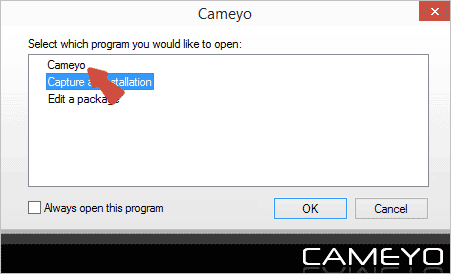
التقاط التطبيق محليا
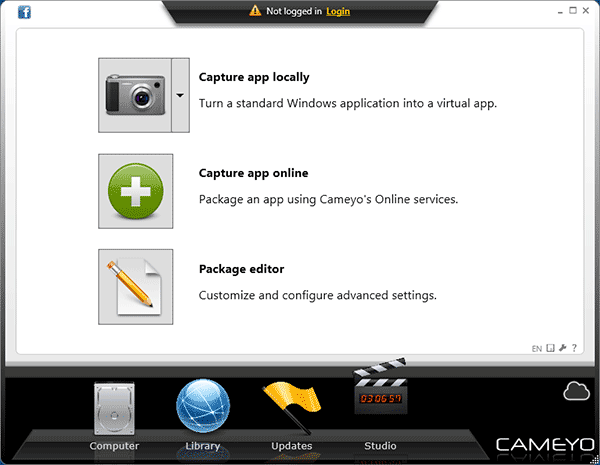
من خلال النقر على الزر الذي يحمل صورة الكاميرا والنقش Capture App Locally، ستبدأ عملية "التقاط تثبيت التطبيق"، والتي تتم بالترتيب التالي:
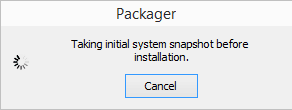
لقد اختبرت هذه الطريقة على مثبت الويب Google Chrome وعلى Recuva، وقد نجحت في المرتين - والنتيجة هي ملف EXE واحد يعمل من تلقاء نفسه. ومع ذلك، ألاحظ أنه بشكل افتراضي، لا تتمتع التطبيقات التي تم إنشاؤها بإمكانية الوصول إلى الإنترنت (أي، على الرغم من بدء تشغيل Chrome، لا يمكن استخدامه)، ولكن هذا قابل للتكوين، والذي سيتم مناقشته لاحقًا.
العيب الرئيسي لهذه الطريقة هو أنه عند إضافة برنامج محمول، فإنك تحصل على برنامج آخر مثبت بالكامل على جهاز الكمبيوتر الخاص بك (ومع ذلك، يمكنك إزالته، أو يمكنك تنفيذ الإجراء بأكمله في جهاز افتراضي، كما فعلت).
ولمنع حدوث ذلك، بجوار نفس زر الالتقاط في قائمة Cameyo الرئيسية، يمكنك الضغط على السهم لأسفل واختيار "التقاط التثبيت في الوضع الظاهري"، في هذه الحالة يتم تشغيل برنامج التثبيت بمعزل عن النظام ولا توجد آثار يجب أن تظهر فيه. لكن هذه الطريقة لم تنجح معي مع البرامج المذكورة أعلاه.
طريق اخر إنشاء المحمولةالتطبيق متصل بالإنترنت بالكامل، ولا يؤثر على جهاز الكمبيوتر الخاص بك بأي شكل من الأشكال ولا يزال يعمل، كما هو موضح أدناه في القسم الخاص بإمكانيات Cameyo السحابية (وفي الوقت نفسه، يمكن تنزيل الملفات القابلة للتنفيذ من السحابة إذا رغبت في ذلك).
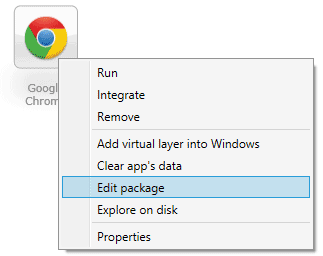
يمكن عرض جميع البرامج المحمولة التي قمت بإنشائها في علامة التبويب "الكمبيوتر" في Cameyo، ويتم تشغيلها وتكوينها من هناك (يمكنك أيضًا تشغيلها من أي مكان آخر، ما عليك سوى نسخ الملف القابل للتنفيذ حيث تحتاج إليه). يمكنك عرض الإجراءات المتاحة عن طريق النقر بزر الماوس الأيمن.
يفتح عنصر "تحرير" قائمة إعدادات التطبيق. ومن أهمها:
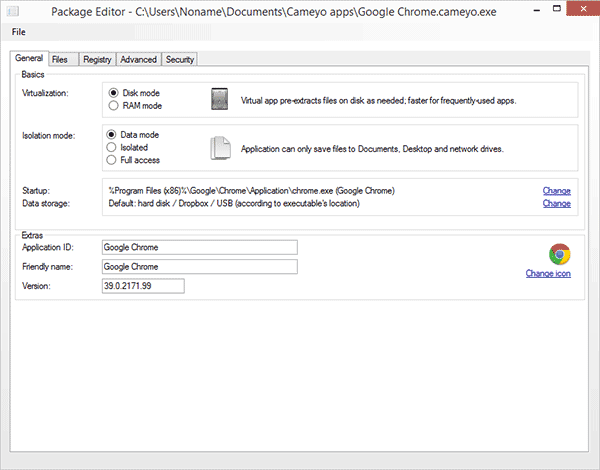
أعتقد أن هؤلاء المستخدمين الذين يحتاجون إلى شيء مماثل سيكونون قادرين على معرفة ما هو، على الرغم من أن الواجهة ليست باللغة الروسية.
برامجك في السحابة
ربما تكون هذه ميزة أكثر إثارة للاهتمام في Cameyo - حيث يمكنك تحميل برامجك إلى السحابة وتشغيلها من هناك مباشرة في المتصفح. بالإضافة إلى ذلك، ليس من الضروري التنزيل - هناك بالفعل الكثير مجموعة جيدة برامج مجانيةلأغراض مختلفة.
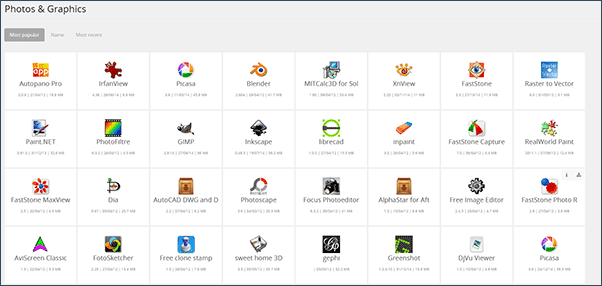
لسوء الحظ، لتنزيل برامجك على حساب مجاني، هناك حد أقصى يبلغ 30 ميغابايت ويتم تخزينها لمدة 7 أيام. التسجيل مطلوب لاستخدام هذه الميزة.
متصل برنامج كاميوتم إنشاؤه في بضع خطوات بسيطة (ولست بحاجة إلى وجود Cameyo على جهاز الكمبيوتر الخاص بك):
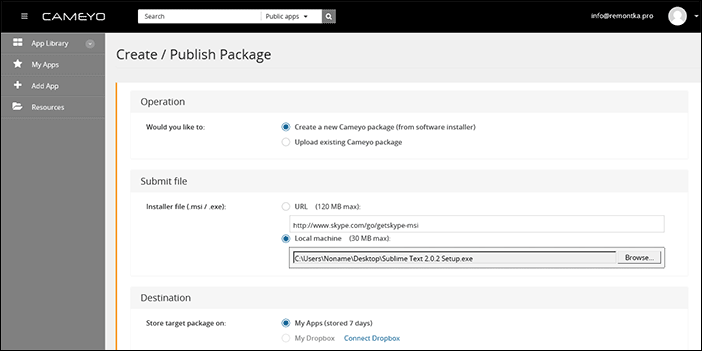
- قم بتسجيل الدخول إلى حساب Cameyo الخاص بك في المتصفح وانقر فوق "إضافة تطبيق"، أو إذا كان لديك Cameyo لنظام التشغيل Windows، فانقر فوق "التقاط التطبيق عبر الإنترنت".
- حدد المسار إلى برنامج التثبيت على جهاز الكمبيوتر الخاص بك أو على الإنترنت.
- انتظر حتى يتم تثبيت البرنامج عبر الإنترنت، وعند الانتهاء سيظهر في قائمة تطبيقاتك ويمكنك تشغيله مباشرة من هناك أو تنزيله على جهاز الكمبيوتر الخاص بك.
بعد التشغيل عبر الإنترنت، يتم فتح علامة تبويب متصفح منفصلة، وفيها توجد واجهة برنامجك الذي يعمل على جهاز ظاهري بعيد.
![]()
بالنظر إلى أن معظم البرامج تتطلب القدرة على حفظ الملفات وفتحها، فستحتاج إلى ربط حساب DropBox الخاص بك في ملف التعريف الخاص بك (التخزين السحابي الآخر غير مدعوم)، فلن تتمكن من العمل مباشرة مع نظام الملفات بجهاز الكمبيوتر الخاص بك.
بشكل عام، تعمل هذه الوظائف، على الرغم من أننا واجهنا بالفعل العديد من الأخطاء. ومع ذلك، حتى مع الأخذ في الاعتبار توفرها، فإن ميزة Cameyo هذه، على الرغم من توفيرها مجانًا، تعتبر رائعة جدًا. على سبيل المثال، يمكن لمالك جهاز Chromebook تشغيل Skype في السحابة (التطبيق موجود بالفعل) أو بشريًا محرر الرسومات- وهذا مجرد أحد الأمثلة التي تتبادر إلى الذهن.
ستتعلم اليوم كيفية إنشاء برامج محمولة بنفسك، بسهولة وسرعة. سيساعدنا شيء مجاني يسمى Cameyo في هذا الأمر.
البرامج المحمولة ببضع نقرات
أولاً، سأذكرك بإيجاز شديد بنوع هذه البرامج المحمولة (). هذه إصدارات خاصة من البرامج العادية، "مجمعة" فقط في ملف واحد. لا يلزم تثبيتها في نظام التشغيل، ولا تترك "آثارًا" فيه بعد عملها، ويمكن نقلها بحرية من قرص إلى قرص أو حملها معك على محرك أقراص فلاش.
في الآونة الأخيرة، أفضل وضع مثل هذه البرامج (في ذاكرة الوصول العشوائي للكمبيوتر)، حيث تعمل في أسرع وقت ممكن (جهاز الكمبيوتر الخاص بي، في هذا الوقت، يدخن بعصبية على الهامش، غيور).
يتعامل Cameyo مع إنشاء إصدارات محمولة من البرامج في 95٪ من الحالات - والـ 5٪ المتبقية بسبب أسباب مختلفة، غير قابلة "للتدريب".
على سبيل المثال، لنصنع نسخة محمولة من المنظف الشهير - أنا شخصياً سأجده مفيدًا جدًا لإنقاذ أجهزة الكمبيوتر الخاصة بالأقارب والأصدقاء من "القمامة الرقمية" ("سأرميها" على محرك أقراص فلاش وأحملها معي) إلى جلسات المساعدة الفنية).
كيفية عمل برنامج محمول في Cameyo
لذا، عليك أولاً إعداد (تنزيل) برنامج التثبيت الخاص بالبرنامج الذي سنحوله إلى برنامج محمول.
في حالتنا، هذا هو CCleaner ...
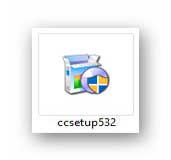

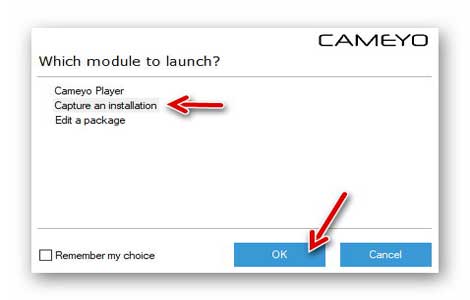
...اختر العنصر الأوسط في القائمة، ثم انقر فوق "موافق" وانتظر بعض الوقت حتى يقوم البرنامج بأخذ لقطة للنظام قبل تثبيت البرنامج التجريبي فيه...
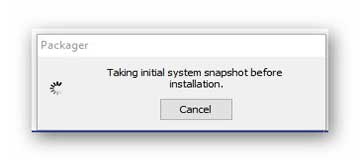
بعد ظهور هذه النافذة في منطقة علبة النظام (بالقرب من الساعة) ...
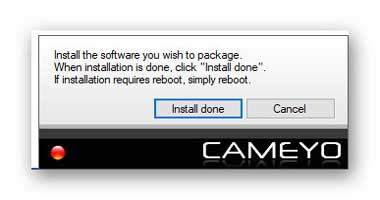
…نحن لا نكز أي شيء فيه ، ولكن ببساطة ابدأ (وأكمل) التثبيت المعتاد لبرنامج CCleaner على نظام التشغيل Windows. تشير الكرة الحمراء الوامضة بقوة إلى أن كافة التغييرات التي تم إجراؤها على أدلة النظام والتسجيل الخاص به تتم مراقبتها.
مهم! تحتاج إلى تطبيق تصحيحات صعبة، وRussifiers، وتغيير الإعدادات، ووضع النقاط ومربعات الاختيار... تحتاج إلى ذلك مباشرة بعد تثبيت البرنامج وبعد ذلك فقط تنتقل إلى المرحلة النهائية لإنشاء نسخة محمولة.
انقر فوق الزر "تم التثبيت" في نافذة Cameyo وبعد بضع دقائق...
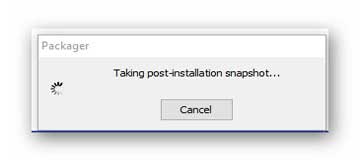
...نتلقى إشعارًا بعنوان موقع البرنامج المحمول النهائي والمنشأ حديثًا...
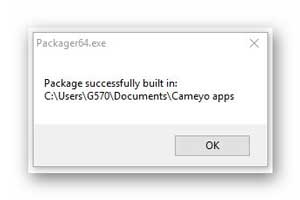
لنذهب إلى حيث أرسلنا برنامج Cameyo...
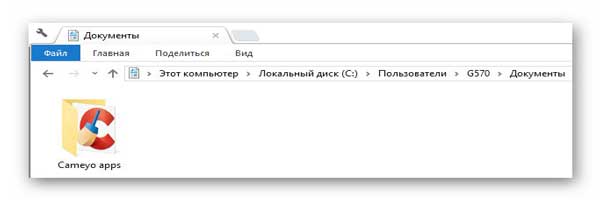
هذا هو مدى سهولة إنشاء برامج محمولة بنفسك في Cameyo.
تحميل كاميو

حجم البرنامج 14.4 ميجا بايت . لا يوجد فيه فيروسات أو "مفيدة". كما لاحظت من الوصف أعلاه، فهو أيضًا محمول.
بالمناسبة، يمكنك التسجيل على موقع الشركة المصنعة ومن ثم سيكون لديك حق الوصول إلى مجموعة كبيرة من برامج الكمبيوتر المحمولة التي تم إنشاؤها بالفعل. أنا شخصياً لا أحتاج إليها (أفضل أن أصنعها بنفسي من خلال التخصيص الأولي الدقيق)، لذلك "مررت" بهذا الأمر.
يمكنك أيضا تحرير البرامج المحمولة في Cameyo (يوجد محرر مدمج)، ولكن هذا مخصص للمستخدمين ذوي الخبرة للغاية الذين لا يقرأون هذا الموقع.
إلى برامج كمبيوتر جديدة مفيدة ومثيرة للاهتمام.
تعد الإصدارات المحمولة من البرامج أداة مفيدة ليس فقط لعلماء الكمبيوتر، ولكن أيضًا للعديد من المستخدمين العاديين. البرامج المحمولة الضرورية المخزنة على محرك أقراص فلاش تتبع مالكها في كل مكان، بغض النظر عن جهاز الكمبيوتر الذي يعمل به. تعتبر البرامج المحمولة ذات صلة بالعديد من مستخدمي الشركات الذين يعملون من حسابات مع قيود على تثبيت برامج الطرف الثالث. لكن، للأسف، ليس من الممكن دائمًا العثور على نسخة محمولة على الإنترنت البرنامج المطلوب. وبدلاً من إضاعة الوقت في البحث المستمر عن البرامج المحمولة الضرورية، فمن الأسهل معرفة كيفية إنشائها بنفسك. في الواقع، هذا ما سنفعله في هذه المقالة - أدناه سننظر في كيفية الإنشاء برامج ويندوز المحمولةباستخدام كاميووالتعرف أيضًا على الإمكانيات الأخرى لهذا المشروع.
1. حول مشروع Cameyo
يعد مشروع Cameyo بمثابة منصة لمحاكاة برامج Windows الافتراضية. يتضمن برنامج سطح المكتب لعمل إصدارات محمولة من البرامج المختلفة، بالإضافة إلى خدمة ويب لاستخدام هذه البرامج عبر الإنترنت ونقلها إلى أجهزة كمبيوتر أخرى مثل التخزين السحابي. يشبه مبدأ تشغيل Cameyo إلى حد ما مبدأ تشغيل برامج Hypervisor. كيف يمكن لهذا الأخير أن يقدم داخل الرئيسية نظام التشغيلنظام ضيف منفصل ومعزول، ويمكن لـ Cameyo إنشاء برامج محمولة تعمل في بيئتها - لا تتطلب التثبيت في Windows، وتكون مستقلة عن سجل النظام، ولا تنشئ خدمات خلفية خاصة بها، وفي بعض الحالات لا تترك حتى آثارًا نشاطهم.
مشروع Cameyo باللغة الإنجليزية. لا تحتوي الأداة المساعدة لسطح المكتب على واجهة باللغة الروسية أيضًا. لكن لا تدع أولئك الذين يمكن أن يصبح حاجز اللغة عائقًا بالنسبة لهم يقلقون. سننظر في العمل مع جزء سطح المكتب من المشروع بالتفصيل في هذه المقالة، وعند استخدام واجهة الويب Cameyo، يمكن أن يأتي ملحق Google Translate للمتصفحات للإنقاذ.
القدرة على إنشاء برامج محمولة باستخدام Cameyo مجانية. لكن كرم منشئي المشروع ينتهي عند مرحلة معينة في استخدام مساحة Cameyo السحابية. سنتحدث عن السبب وما الذي يجب دفعه لمنشئي Cameyo أدناه، عند النظر في إمكانيات إصدار الويب لمشروع Cameyo Online. في هذه الأثناء، لنقم بتنزيل الأداة المساعدة Cameyo لسطح المكتب لإنشاء برامج محمولة مجانًا تمامًا من الموقع الرسمي للمشروع - http://www.cameyo.com
2. إنشاء برامج Windows المحمولة
إن الأداة المساعدة Cameyo لسطح المكتب لإنشاء إصدارات محمولة من برامج Windows هي في حد ذاتها محمولة ولا تتطلب التثبيت على النظام. بعد إطلاقه، سنرى ثلاث طرق محتملة لمزيد من العمل:
- مشغل كاميو- إطلاق تطبيق عميل خدمة الويب Cameyo؛
- التقاط التثبيت- وظيفة إنشاء البرامج المحمولة؛
- تحرير حزمة– محرر البرامج المحمولة التي تم إنشاؤها مسبقًا.
يقوم Cameyo بإنشاء برامج محمولة وفقًا للمبدأ التالي: أولاً، يتم أخذ لقطة لنظام التشغيل قبل تثبيت البرنامج المطلوب، ثم تحتاج إلى بدء عملية تثبيت هذا البرنامج، وبعد ذلك سيتم تجميع الأخير في نسخة محمولة باستخدام أدوات كاميو. بإمكان Cameyo تقديم إمكانية إنشاء برامج محمولة دون الحاجة إلى تثبيتها على النظام. وسنعود إلى هذا الاحتمال لاحقاً، وسنتناوله في الفقرة 3 من هذه المقالة. في الوقت الحالي، لنقم بإنشاء برنامج محمول بالطريقة المعتادة - عن طريق تثبيته على النظام.
لإنشاء نسخة محمولة من برنامج Windows المطلوب، في النافذة الأولى بعد تشغيل الأداة المساعدة Cameyo، حدد الخيار الثاني.
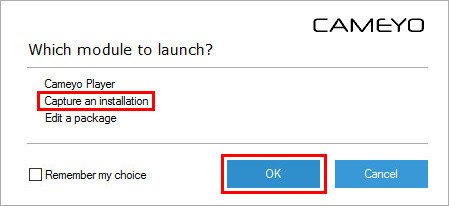
ثم في الزاوية اليمنى السفلية من الشاشة ستظهر لنا هذه النافذة:
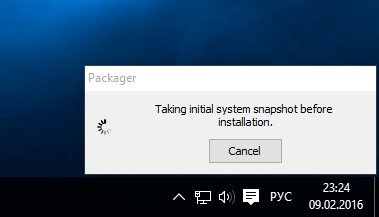
هذا إشعار بأن Cameyo قد بدأ في التقاط لقطة لنظام التشغيل Windows قبل تثبيت البرنامج. بمجرد ظهور هذا الإشعار في نفس الزاوية اليمنى السفلية من الشاشة،
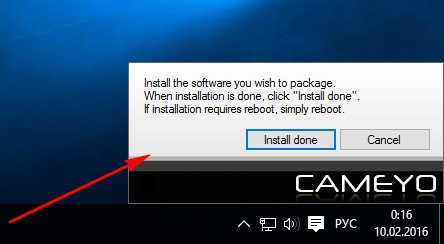
يمكننا المضي قدمًا في تشغيل برنامج التثبيت وتثبيت البرنامج المطلوب.
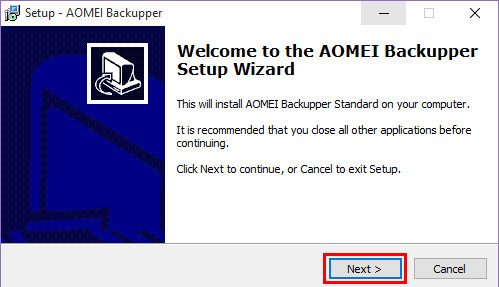
عند اكتمال عملية التثبيت، انقر فوق الزر الموجود في نافذة الإشعارات "تم التثبيت".
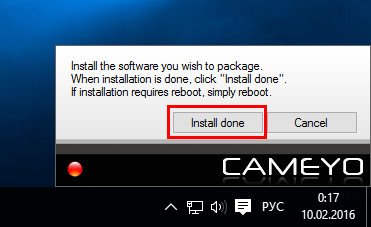
بعد ذلك، سيعلمك Cameyo أنه سيتم إعادة إنشاء لقطة النظام، ولكن بعد تثبيت البرنامج. من خلال مقارنة لقطتين من النظام - قبل وبعد تثبيت البرنامج، يختار Cameyo هذا البرنامج بالذات من حالتين من Windows لإنشاء نسخته المحمولة.
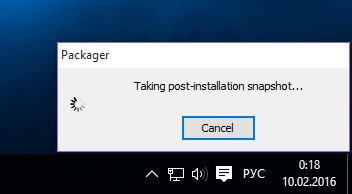
إذا سارت الأمور على ما يرام، فسنرى رسالة تشير إلى المسار لحفظ النسخة المحمولة من البرنامج - في مجلد ملف تعريف المستخدم "المستندات" على محرك الأقراص C، في المجلد الفرعي "تطبيقات Cameyo".
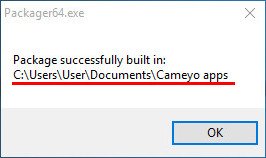
في المسار المحدد سنجد ملف EXE قابل للتنفيذ للبرنامج المحمول المنشأ حديثا والذي سيحتوي اسمه على إضافة ".كاميو"، كما، على سبيل المثال، في حالتنا "AOMEI Backupper Standard.cameyo".
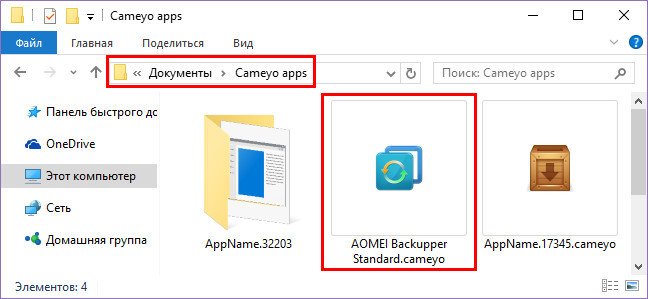
يحتوي ملف EXE هذا على كل ما هو ضروري لكي يعمل البرنامج المحمول على الكمبيوتر الحالي وعلى أجهزة الكمبيوتر الأخرى. للعمل عليها باستخدام برنامج محمول تم إنشاؤه حديثًا، تحتاج إلى نقل ملف EXE نفسه إلى محرك أقراص محمول أو وحدة تخزين سحابية.
3. ميزات تطبيق عميل Cameyo Player
Cameyo Player هو تطبيق عميل لخدمة الويب Cameyo، ويعمل مثل برنامج عميل التخزين السحابي. مثل الأخير، يعد Cameyo Player واجهة سطح مكتب لمحتويات حساب الويب ويوفر إمكانية تحميل/تنزيل ملفات EXE الخاصة بالبرامج المحمولة من إنتاجه الخاص. ولكن، على عكس نفس المخازن السحابية، فإن خدمة الويب Cameyo، وبالتالي، تطبيق العميل الخاص بها، لها تفاصيلها الخاصة. بالإضافة إلى مجموعة برامجه المحمولة، يحصل أي مستخدم مسجل على إمكانية الوصول إلى البرامج المحمولة الجاهزة مجانًا تمامًا. هذه مجموعة صغيرة من البرامج المجانية الشائعة، والتي تتضمن، على وجه الخصوص، متصفحات Mozilla Firefox وOpera، ومحرر النصوص OpenOffice، وأرشيفات WinRAR و7-Zip، وKMPlayer، وVLC، ومشغلات الوسائط GOM، وبرنامج الوصول عن بعد TeamViewer، بالإضافة إلى العديد من البرامج الأخرى. وغيرها من البرامج المعروفة. يوجد أيضًا جهاز محاكاة للفضاء ثلاثي الأبعاد يسمى Celestia. ولكن هناك تحذير واحد. يأتي هذا الفارق الدقيق من حقيقة أن Cameyo هو مشروع باللغة الإنجليزية، وبالتالي، فإن واجهة اللغة الإنجليزية لجميع هذه البرامج. لسوء الحظ، ليس كلهم \u200b\u200bيدعمون التبديل إلى واجهة اللغة الروسية في الإعدادات في النسخة المحمولة.
بالإضافة إلى مجموعة مختارة من البرامج المحمولة الشهيرة، يحتوي Cameyo Player على ميزة أخرى تم ذكرها أعلاه - إنشاء برامج محمولة دون تثبيتها على النظام، في وضع "Sandbox". والآن عن كل شيء بمزيد من التفصيل.
قم بتشغيل الأداة المساعدة Cameyo لسطح المكتب وحدد الإطلاق هذه المرة مشغل كاميو.
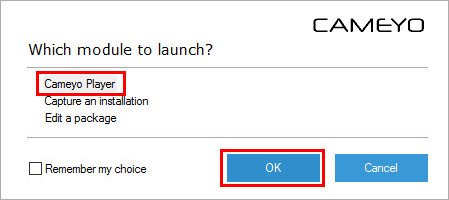
دعونا نسجل لاستخدام إمكانيات خدمة الويب. انقر أدناه "تسجيل حساب".
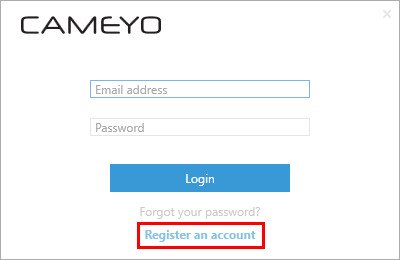
التسجيل بسيط جدا. سيتم فتح نموذج تسجيل المستخدم على موقع Cameyo الرسمي في نافذة المتصفح. تحتاج إلى إدخال عنوان بريدك الإلكتروني وإنشاء كلمة مرور وتأكيدها والنقر فوق الزر "تسجيل". يمكنك جعل التسجيل أسهل باستخدام حساب Google.
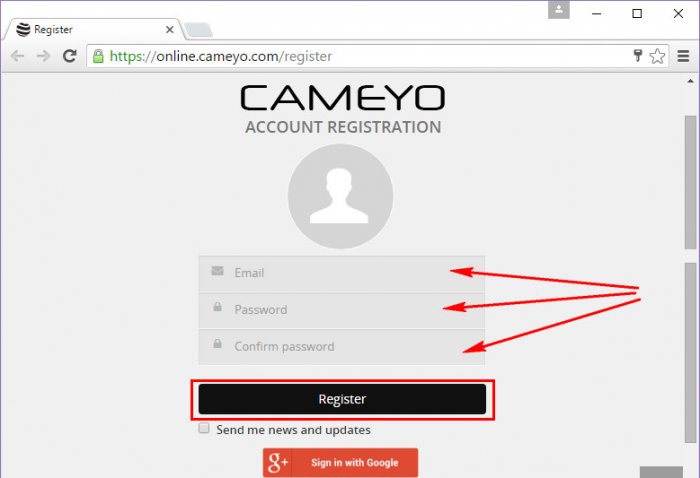
بعد تأكيد تسجيلك، يمكننا تسجيل الدخول إلى Cameyo Player. ثم في نافذة التطبيق سنرى قائمة بالبرامج المحمولة المذكورة. بعد تحديد أي منها، يمكننا تنزيله على جهاز كمبيوتر أو تشغيله عبر الإنترنت دون تنزيله. وبطبيعة الحال، ستعمل البرامج المحمولة التي تم تنزيلها بشكل أسرع وأكثر استقرارًا عند إطلاقها محليًا دون وساطة الشبكة.
![]()
من خلال النقر على زر علامة الزائد في الأعلى، يمكننا الاختيار من بين الوظيفتين المحتملتين لـ Cameyo Player "تحميل حزمة موجودة"لتحميل البرامج المحمولة المستضافة على جهاز كمبيوتر والتي تم إنشاؤها باستخدام Cameyo إلى التخزين السحابي.
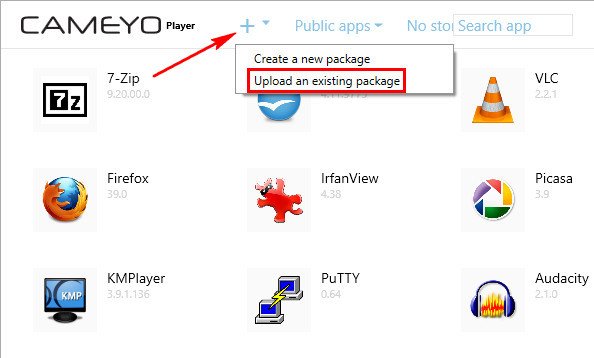
"قم بسحب وإسقاط حزمة Cameyo الخاصة بك هنا"- سيسأل Cameyo في النافذة التالية التي تفتح، وهذا يعني أنه يمكنك سحب ملف EXE الخاص بالبرنامج المحمول إلى هذه النافذة. ولكن يمكنك أيضًا استخدام زر التصفح "تصفح"
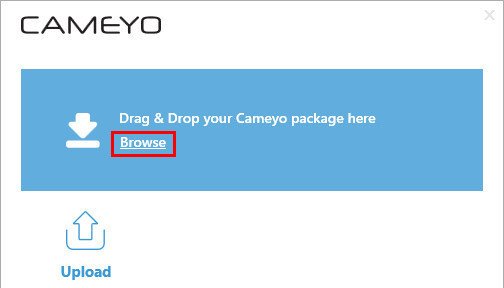
لتنزيل البرنامج المحمول على سحابة Cameyo، انقر فوق "رفع".
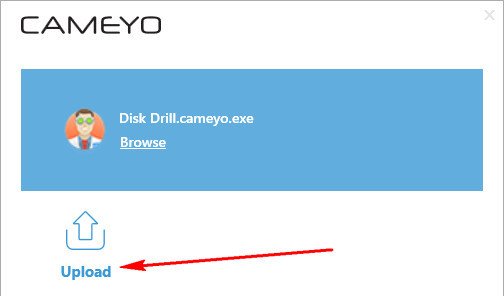
بعد نجاح عملية تنزيل البرنامج المحمول، سنرى الإشعار "انتهاء الصلاحية خلال 7 أيام"، والذي يعني باللغة الروسية "صالح لمدة 7 أيام".
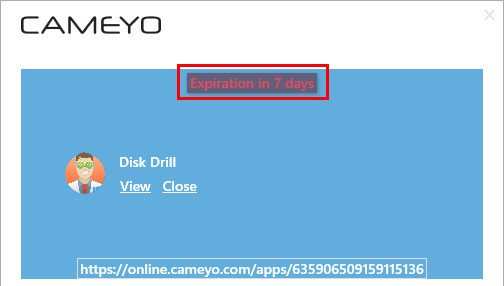
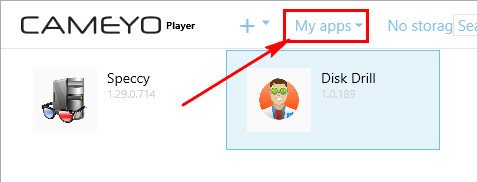
قد لا تنجح أيضًا عملية تحميل برنامج محمول على "السحابة" إذا تجاوز حجم ملف EXE 50 ميجابايت. بالمناسبة، حول القيود.
4. شروط الاستخدام المجاني للتخزين السحابي Cameyo
الوجه الأول لكرم منشئي Cameyo هو فترة تخزين مدتها 7 أيام فقط للبرامج المحمولة في التخزين السحابي في إطار حساب مجاني بترخيص أساسي. جانب آخر لاستخدام "سحابة" Cameyo بدون استثمارات مالية هو أن حجم ملف EXE الخاص بالبرنامج يجب ألا يتجاوز 50 ميجابايت. يمكنك تحسين هذه الشروط المعيبة مقابل رسوم عن طريق شراء حساب Pro أو حساب Enterprise أكثر تكلفة مقابل اشتراك شهري. يمكنك ببساطة توفير مساحة على القرص لتخزين البرامج المحمولة عن طريق الاتصال بالتخزين السحابي Dropbox.
ولحسن الحظ، فإن إنشاء برامج محمولة دون تثبيتها في النظام هي فرصة يقدمها منشئو Cameyo مجانًا.
5. إنشاء برامج محمولة دون تثبيتها على النظام
بدون التثبيت في النظام، يتم إنشاء البرامج المحمولة كجزء من Cameyo Player. وظيفة أخرى يمكن الوصول إليها عن طريق الضغط على زر علامة الجمع هي "إنشاء حزمة جديدة"، أي إنشاء حزمة جديدة، وهي في الأساس برنامج محمول جديد.
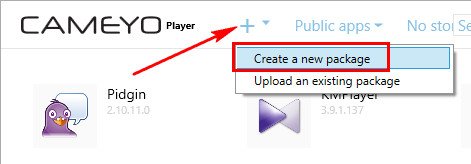
بعد تحديد هذه الوظيفة، سنرى مرة أخرى نافذة تطلب منك سحب ملف إليها، ولكن هذه المرة فقط هو المثبت للبرنامج المحمول المستقبلي. يوجد أيضًا زر تصفح لإضافة برنامج التثبيت.
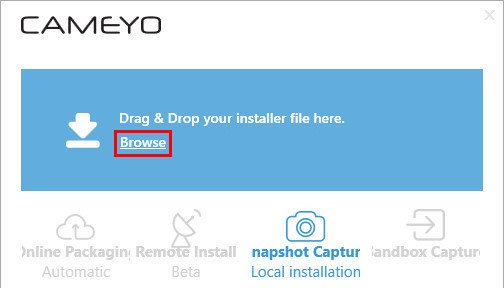
ستتبع ذلك نافذة بها طرق اختيار لإنشاء برنامج محمول جديد: الزران الأولان هما طرق في وضع الاتصال (لا يعملان دائمًا)، والثالث يستخدم لقطات النظام، كما تمت مناقشته في الفقرة 2 من هذه المقالة . لكن الزر الرابع - Sandbox Capture - هو الطريقة ذاتها لإنشاء برنامج محمول دون تثبيته على النظام. دعونا نضغط عليه.
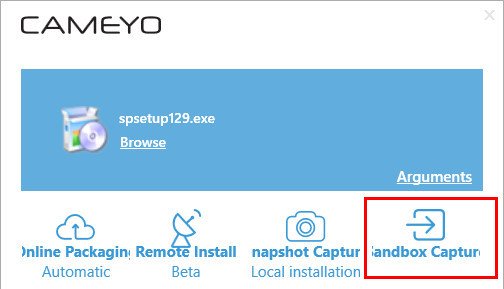
ثم في نافذة مثل هذه
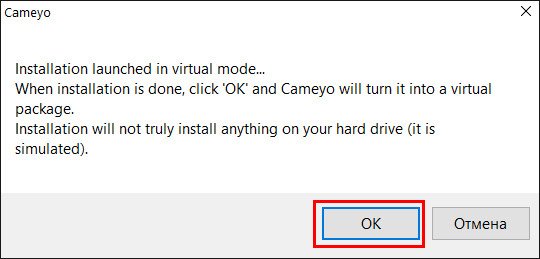
سيعلمك Cameyo أن عملية تثبيت البرنامج قد بدأت في الوضع الظاهري (في وضع "Sandbox")، وأنه في الواقع لن يتم تثبيت هذا البرنامج على النظام. انقر فوق موافق". ونقوم بعملية التثبيت .
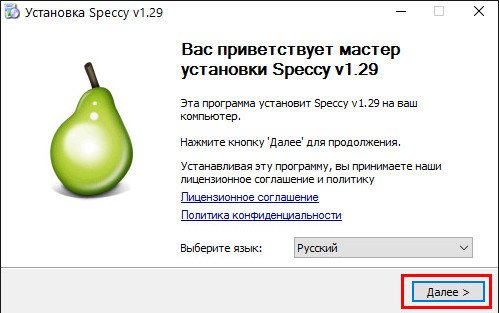
عند الانتهاء، في نافذة Cameyo Player، سنرى عدة خيارات لمزيد من الإجراءات، بما في ذلك "رفع"- تحميل إلى السحابة. يمكننا على الفور تحميل البرنامج المحمول الجديد على الإنترنت.
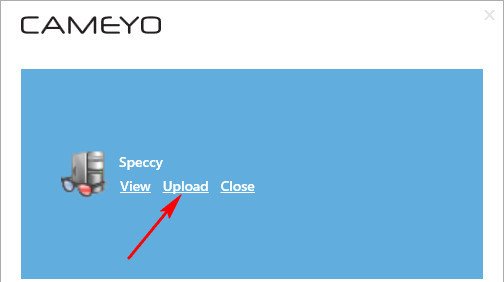
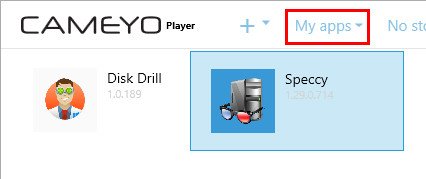
نحن نبحث عن ملف EXE المحلي الخاص بالبرنامج المحمول الذي تم إنشاؤه حديثًا في نفس المجلد الفرعي "تطبيقات Cameyo" في مجلد ملف تعريف المستخدم "المستندات" على محرك الأقراص C.
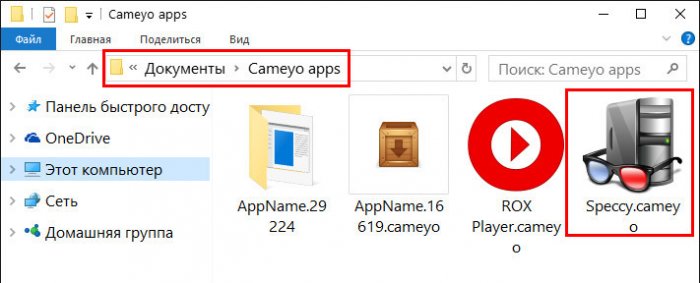
6. العمل مع خدمة الويب Cameyo Online
يمكنك العمل مع البرامج المحمولة - الخاصة بك والمخزنة في السحابة لنفس الأيام السبعة، وقائمة البرامج الجاهزة من Cameyo - في حسابك في إصدار الويب للمشروع كاميو اون لاين، باستخدام أي متصفح، في أي نظام تشغيل، ومن أي جهاز يوفر سرعة إنترنت مقبولة إلى حد ما. للقيام بذلك، انتقل إلى القسم على الموقع الرسمي للبرنامج "تطبيقات".
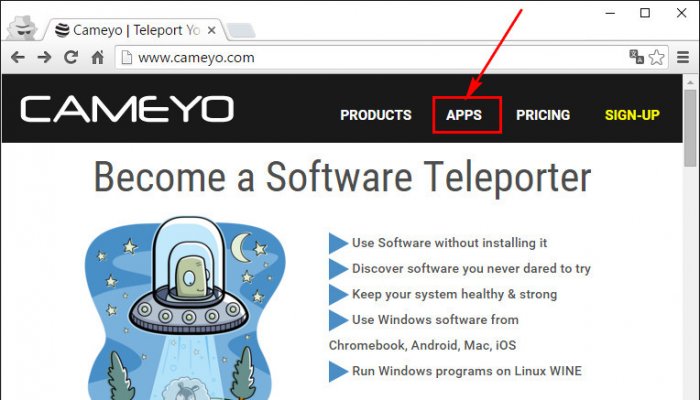
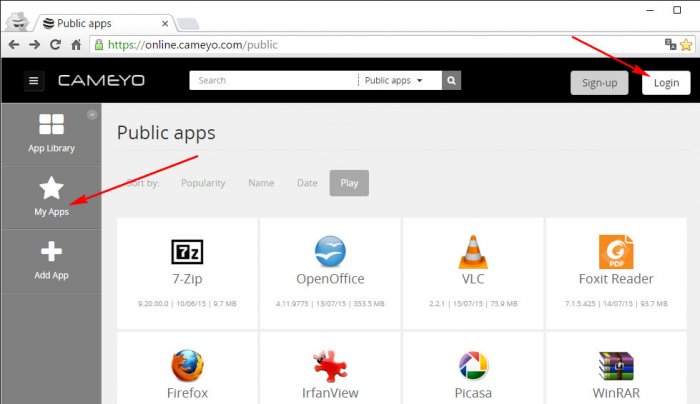
في علامة التبويب هذه، سنرى جميع البرامج المحمولة التي تم تنزيلها على السحابة، والتي لم تنته فترة تخزينها البالغة 7 أيام. يمكننا اختيار أي منهم.
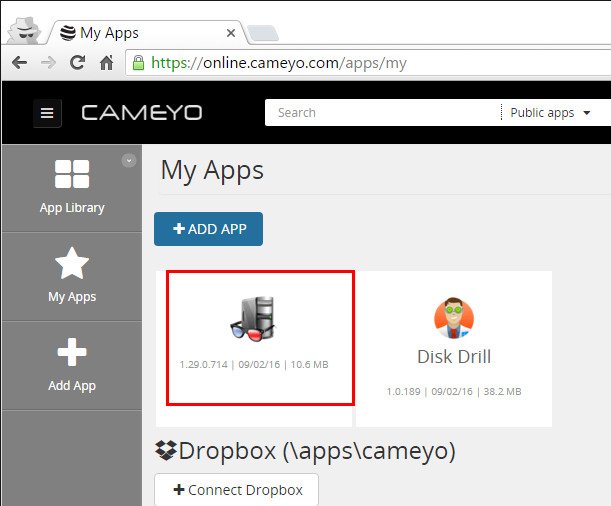
وإما أن تقوم بالحذف أو التنزيل أو التشغيل عبر الإنترنت في نافذة المتصفح.
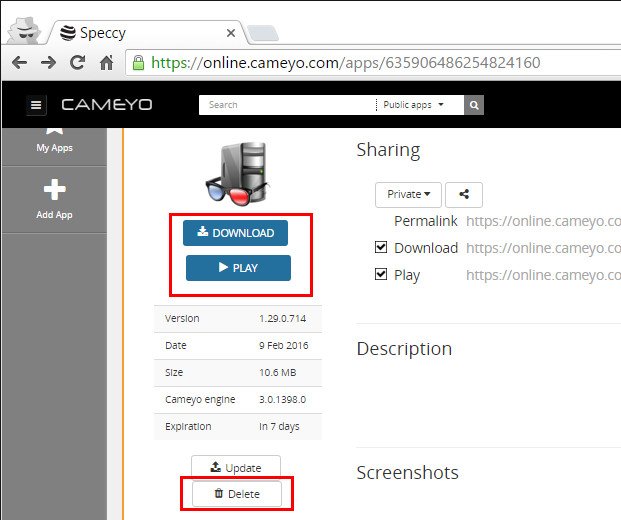
من خلال ربط وحدة التخزين السحابية Dropbox في إعدادات حسابك، يمكنك العمل مع الإصدارات عبر الإنترنت من البرامج المحمولة مثل Chrome OS - حفظ الملفات التي تم إنشاؤها أو تحريرها في البرامج قيد التشغيل على محرك تخزين الملفات. بالإضافة إلى Dropbox، يوفر Cameyo Online إمكانية الاتصال بـ Google Drive اختياريًا، ولكن هذه الوظيفة غير مستقرة حتى الآن.
في قسم الحساب على موقع Cameyo، يمكننا إجراء نفس العمليات كما في تطبيق عميل Cameyo Player - تحميل برنامج محمول إلى السحابة، أو إنشائه باستخدام Cameyo Online. لتنزيل برنامج محمول جاهز، حدد العنصر "تحميل حزمة Cameyo الموجودة لديك"وحدد المسار إلى ملف EXE.
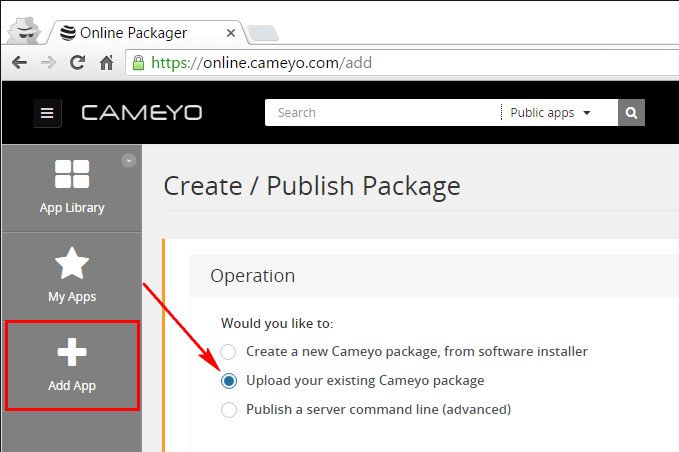
لإنشاء برنامج محمول جديد، حدد "إنشاء حزمة Cameyo جديدة، من مثبت البرنامج". هذه طريقة أخرى لإنشاء برامج محمولة دون تثبيتها على النظام، ومع ذلك، تستغرق العملية وقتًا أطول قليلاً من استخدام "Sandbox" داخل تطبيق عميل Cameyo Player، وغالبًا ما تنتهي بالفشل. في عمود "إرسال الملف"، حدد عنصر "الجهاز المحلي (50 ميجابايت كحد أقصى)" وحدد المسار إلى مثبت البرنامج المطلوب على الكمبيوتر. العنصر أعلاه هو "URL" - القدرة على تحديد رابط لتنزيل ملف التثبيت، ولكن، للأسف، هذه الطريقة لا تعمل دائمًا. في عمود "الوجهة"، حدد إما "تطبيقاتي (المخزنة لمدة 7 أيام)" أو "My Dropbox"، إذا كان أحدهما متصلاً. بعد ذلك، انقر فوق "التثبيت عبر الإنترنت".
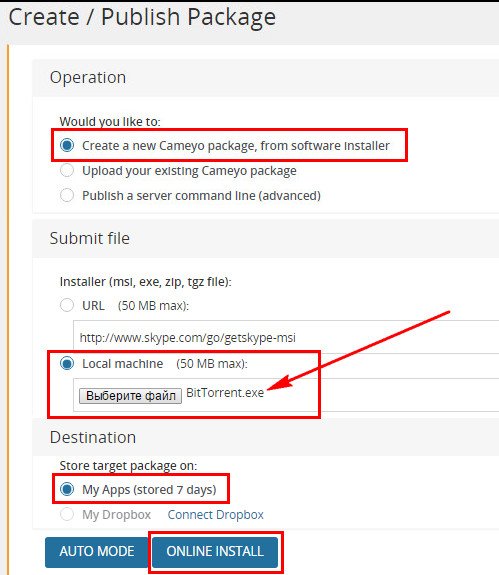
سيتم فتح سطح المكتب البعيد في نافذة المتصفح وستبدأ عملية تثبيت البرنامج. دعونا نذهب من خلال ذلك.
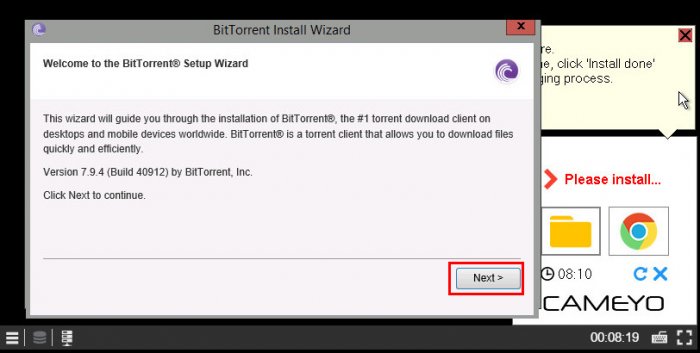
وعند الانتهاء اضغط "تم التثبيت"».
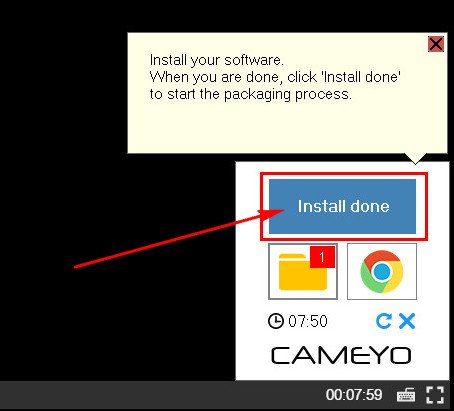
وفي نفس نافذة المتصفح ستفتح صفحة البرنامج المحمول مع إمكانية تحميله وتشغيله عبر الإنترنت.
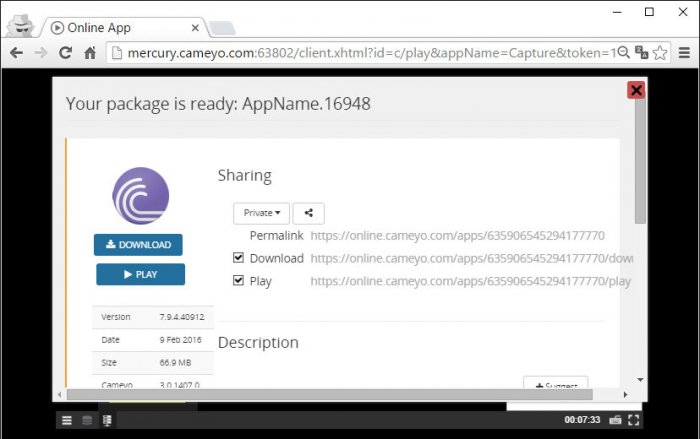
7. محرر البرامج المحمولة
الوظيفة الثالثة التي يمكننا ملاحظتها عند تشغيل الأداة المساعدة Cameyo لسطح المكتب هي "تحرير الحزمة"، محرر البرامج المحمولة.
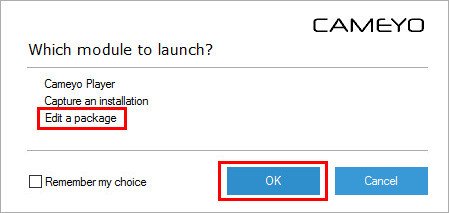
يقوم Cameyo، من حيث المبدأ، بإنشاء برامج محمولة بإعدادات مثالية بشكل افتراضي، ولكن إذا لزم الأمر، يمكن تغييرها عن طريق ضبط هذا البرنامج أو ذاك حسب احتياجاتك. في محرر البرنامج المحمول، يمكنك تكوين الوصول إلى البيانات، وارتباطات الملفات، والتكامل مع Explorer، وترك آثار في سجل النظام، وما إلى ذلك. يتم توزيع كافة الإعدادات المتاحة بدقة في علامات التبويب والأعمدة، لذلك إذا كنت تريد العمل مع المحرر، فإن ما عليك القيام به هو ترجمة تسميات الخيارات إلى اللغة الروسية.
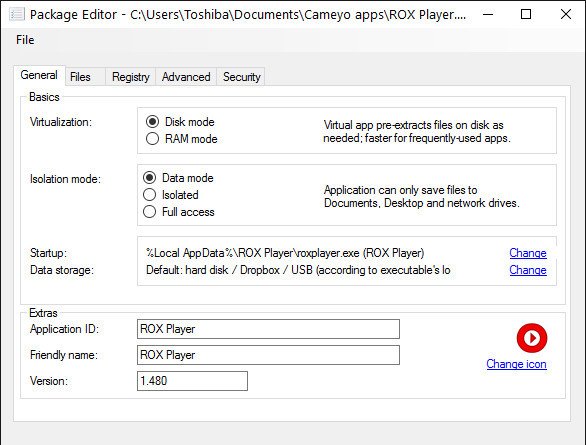
8. حول عيوب Cameo
كاميو – جدا مشروع مثير للاهتمامولكن، للأسف، ليس كل شيء معه سلسًا كما هو موضح أعلاه. أعلاه نظرنا إلى كيفية حدوث العمل بشكل مثالي. من الناحية العملية، سنواجه مشكلات بين الحين والآخر أثناء عملية الإنشاء ومباشرة أثناء تشغيل البرامج المحمولة. لذلك، لا يمكن جعل كل برنامج محمولاً، لأن بعض برامج Windows مصممة للعمل في بيئة نظام تشغيل كاملة مع إطلاق خدمات الخلفية الخاصة بها. هناك أيضًا مشاكل في تشغيل خدمة الويب Cameyo Online: لن يتم تشغيل كل برنامج محمول حتى في نافذة المتصفح، ناهيك عن استقراره وسرعته. سيظل الخيار الأكثر موثوقية هو استخدام البرامج المحمولة بعد تنزيلها على قرص الكمبيوتر الخاص بك.
